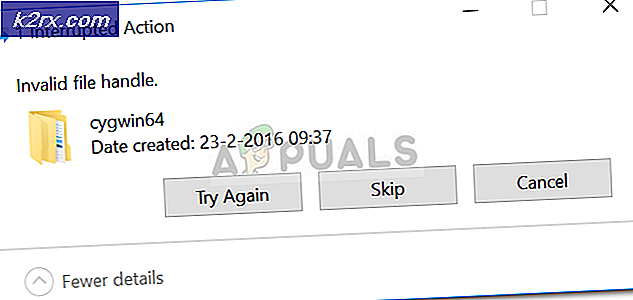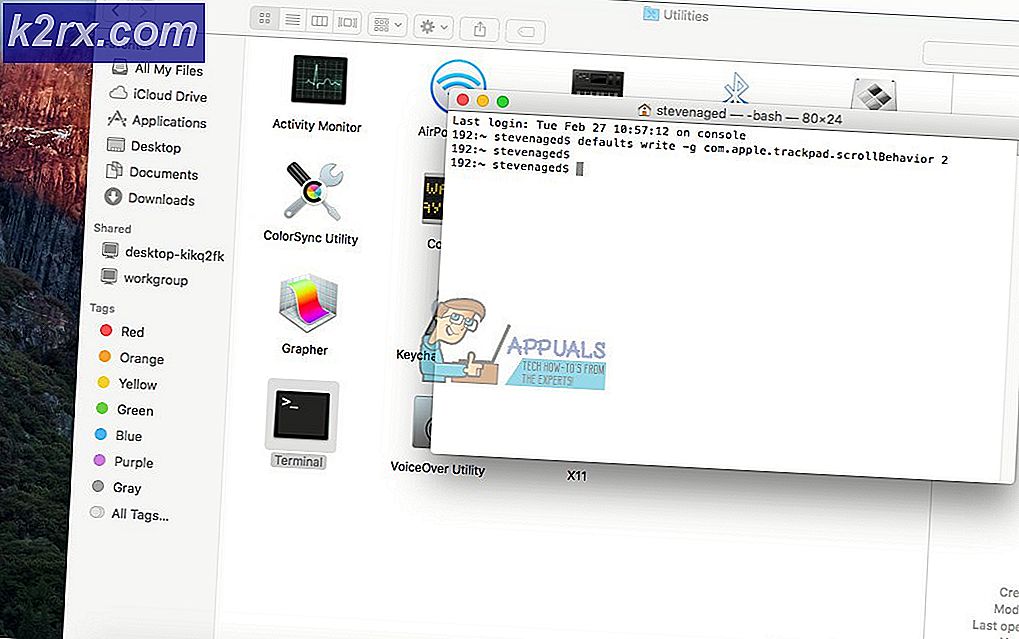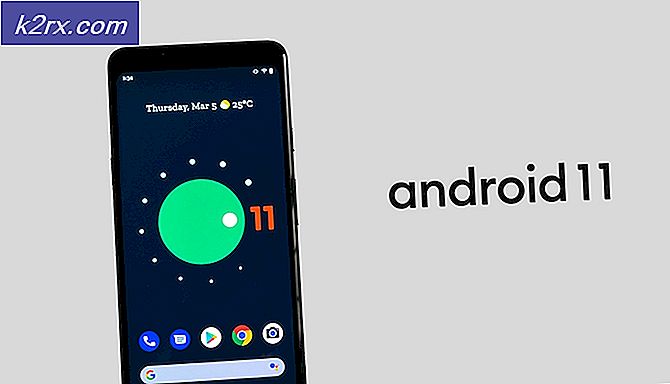YouTube'dan Videolar Nasıl İndirilir?
YouTube, kullanıcılara video indirmek için herhangi bir seçenek sunmaz veya vermez. Sadece videoları web sitesinden veya uygulamadan izleyebilirler. Şu anda, YouTube'un Android ve iOS uygulaması için çevrimdışı kaydetme seçeneği var, ancak bu özellik çevrimdışı videolar şifrelenirken ve yalnızca YouTube uygulamasının kendisinden görüntülenebilir olduğundan ve aynı zamanda masaüstü kullanıcıları için henüz mevcut olmadığından çok esnek değil.
Herhangi bir çözünürlükte YouTube'dan video almanın çeşitli yolları vardır. Web, bir eklenti veya bir akıllı telefon uygulaması yoluyla olabilir. Bu kılavuz, favori videolarınızı YouTube'dan indirmek için bu çeşitli yöntemleri nasıl kullanabileceğinizi gösterir. Yöntem 1 genellikle en hızlı ve en uygun olanıdır.
Yöntem 1: Bilgisayardaki savefrom.net yardımcısını kullanma
Bu yöntem, cihazınıza bir web tarayıcınızın yüklü olmasını gerektirir. Masaüstü web tarayıcıları için yapılmış olsa da, akıllı telefonlar da kullanılabilir.
- Tarayıcınızda http://en.savefrom.net/ sayfasını ve ardından başka bir tarayıcı sekmesinde YouTube'u açın.
- YouTube'a göz atın ve indirmek istediğiniz videoyu açın. Video açıldığında ve oynatmaya başladığında, adres çubuğuna gidin ve videonun URL'sini kopyalayın. URL genellikle böyle görünüyor - https://www.youtube.com/watch?v=xxxxxxxxx
- SaveFrom sekmesine gidin ve bağlantıyı sadece bir link eklemek için kutuya yapıştırın. Enter tuşuna basın veya > Video yüklendikten sonra, bir indirme düğmesi göreceksiniz ve bunun yanında videonun çözünürlüğü.
- İndir'e tıklayın veya mevcut çözünürlüğe tıklayın ve tercih edilen başka bir çözünürlük / format seçin.
Yöntem 2: Bilgisayarda Google Chrome Uzantısı kullanma
Savefrom, web sitelerini ziyaret etmek zorunda kalmadan videoları doğrudan YouTube ve diğer web sitelerinden indirmenize olanak tanıyan bir uzantı sunar. Google Chrome'u kullanmıyorsanız, bu uzantıyı diğer tarayıcılara nasıl yükleyeceğinizle ilgili talimatları burada bulabilirsiniz.
PRO TIP: Sorun bilgisayarınız veya dizüstü bilgisayar / dizüstü bilgisayar ile yapılmışsa, depoları tarayabilen ve bozuk ve eksik dosyaları değiştirebilen Reimage Plus Yazılımı'nı kullanmayı denemeniz gerekir. Bu, çoğu durumda, sorunun sistem bozulmasından kaynaklandığı yerlerde çalışır. Reimage Plus'ı tıklayarak buraya tıklayarak indirebilirsiniz.- Chameleon uzantısını Google Web Mağazası'ndan indirin. Chameleon, Savefrom.net Helper'ın çalışmasına yardımcı olmak için gereklidir. Uzantı indirilmesi gerekiyorsa oturum açmanız gerekir.
- Opera Eklentilerindeki SaveFrom.net Yardımcısını ekleyin. Sadece Chameleon'a ekle'yi seçin.
- Yeni bir sekme açın ve YouTube'a gidin. İstediğiniz videoyu oynatmaya başladıktan sonra video karesinin altında bir İndirme düğmesi göreceksiniz. Videonuzu indirmek için tıklayın veya indirme düğmesinin yanındaki açılır düğmeyi kullanarak başka bir çözünürlük veya format seçin.
Yöntem 3: Android Telefonlar için Dentex YouTube Downloader'ı Kullanma
Dentex, YouTube videolarını indirmek için popüler bir Android uygulamasıdır. YouTube indirici uygulamalarına Google Play Store'da izin verilmez. Bu, Dentex'in orada bulunamayacağı anlamına gelir. Ayrıca, kötü amaçlı yazılım riski olduğu için üçüncü taraf kaynaklardan uygulama indirirken dikkatli olun.
- Öncelikle, cihazınızın Güvenliğinden Bilinmeyen Kaynaklar'ı etkinleştirmeyi unutmayın.
- Geliştirici en son apk almak için buraya tıklayın. Tamamlanan indirme için bildirim mesajına dokunun ve uygulamayı yüklemek için talimatları izleyin.
- Uygulama başlatıldığında, doğrudan uygulamanın içinden video arayabilir ve indirebilirsiniz. YouTube ve diğer uygulamaların bağlantılarını YouTube Downloader’a da paylaşabilirsiniz.
- İndirmek istediğiniz videonun tüm video biçimlerini ve niteliklerini göreceksiniz. Videoyu cihazınıza indirmek için öğeye basın. İndirildikten sonra videoyu galeri veya videolar uygulamanızda bulabilirsiniz.
TubeMate, YouTube'dan video indirmek için harika bir alternatif. Burada apk yakalayabilirsin.
PRO TIP: Sorun bilgisayarınız veya dizüstü bilgisayar / dizüstü bilgisayar ile yapılmışsa, depoları tarayabilen ve bozuk ve eksik dosyaları değiştirebilen Reimage Plus Yazılımı'nı kullanmayı denemeniz gerekir. Bu, çoğu durumda, sorunun sistem bozulmasından kaynaklandığı yerlerde çalışır. Reimage Plus'ı tıklayarak buraya tıklayarak indirebilirsiniz.